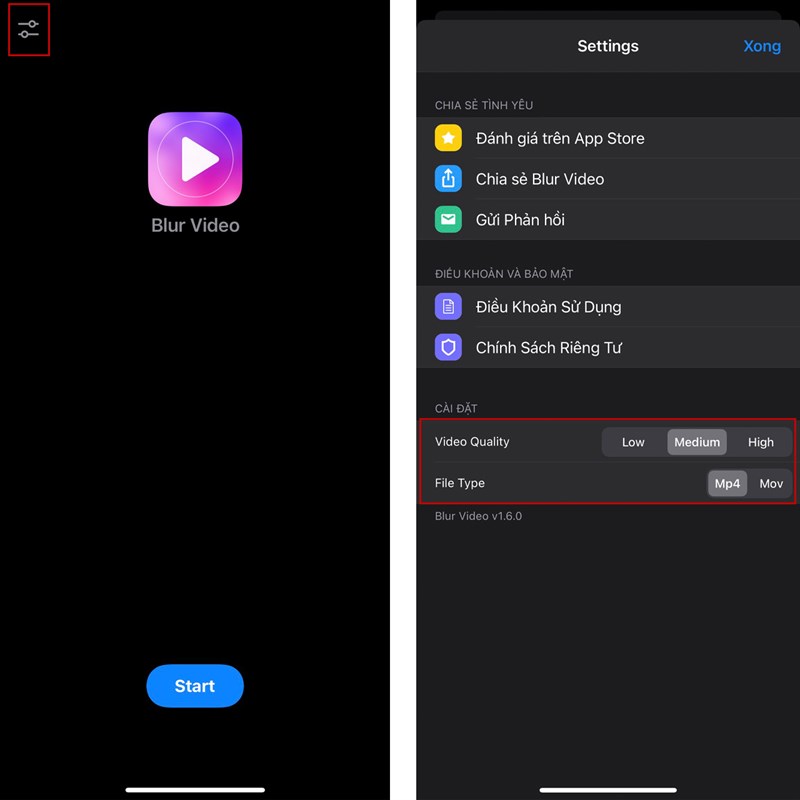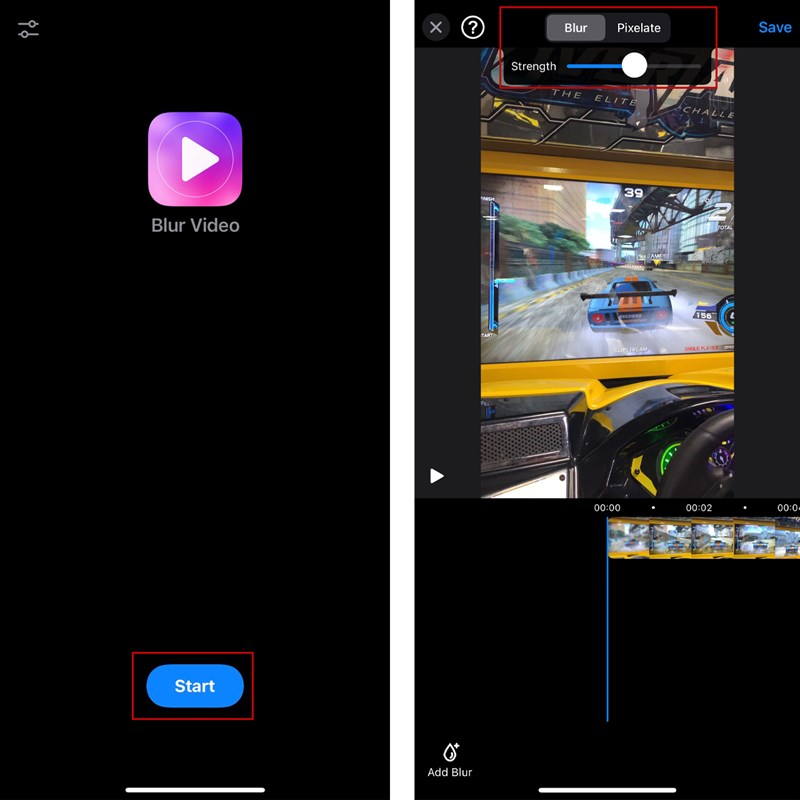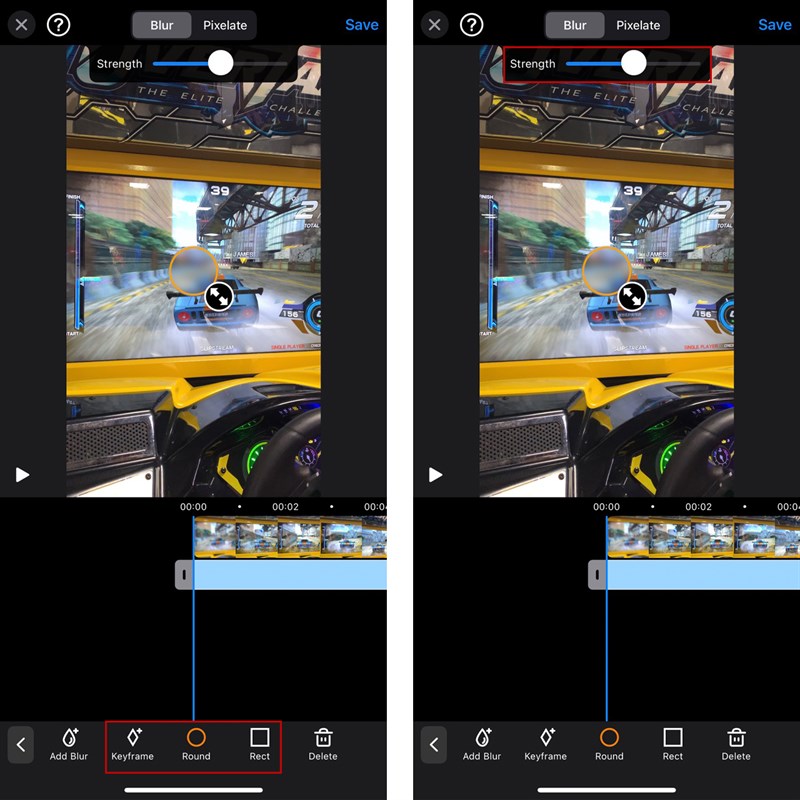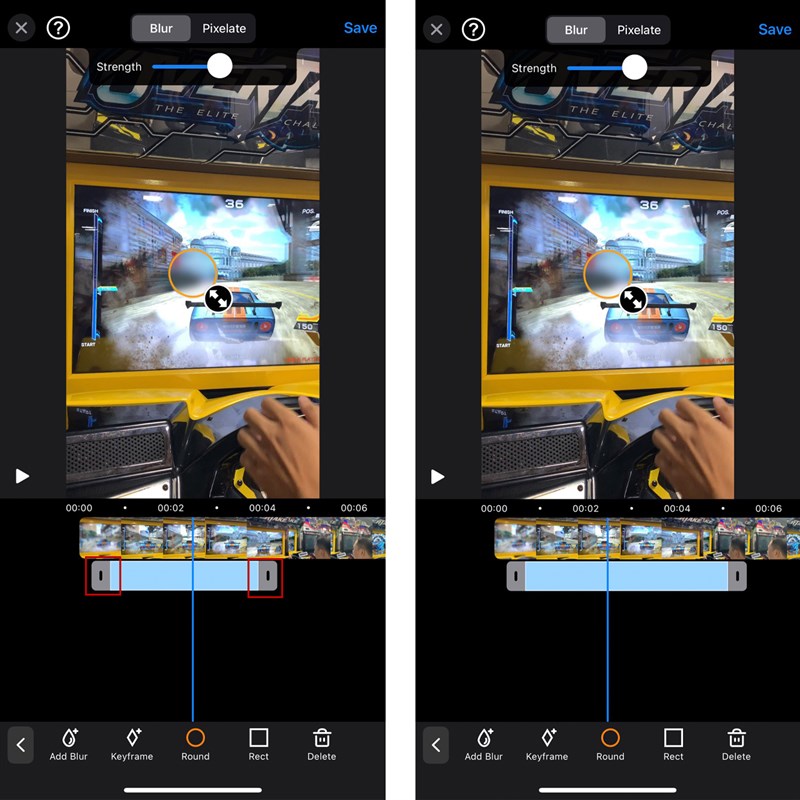Blur Video – Một ứng dụng chỉnh sửa video chuyên nghiệp phổ biến trên điện thoại. Với ứng dụng Blur Video bạn có thể tạo ra những video xóa phông, hay chỉ tập trung vào chủ thế theo ý thích của bạn. Để hiểu hơn về ứng dụng Blur Video. Hãy cùng Phát Thành Store tìm hiểu về App Blur Video là gì? Cách dùng ứng dụng Blur Video như thế nào nhé!
Giới thiệu về ứng dụng Blur Video
Blur Video là tiện ích làm mờ tất cả video của bạn ở định dạng Mp4, 3gp và Wmv dành cho Instagram, Snapchat hoặc các mạng xã hội khác.
Tính năng nổi bật của Blur Video:
- Tính năng Free Style Blur: Làm mờ phía bên trái và và phía bên phải, lên và xuống; tạo hiệu ứng mờ hình vuông xung quanh bất kỳ video nào và chọn làm mờ bên trong hoặc bên ngoài của bất kỳ hình dạng cố định nào.
- Tính năng Instagram no Crop: Bạn có thể thêm hiệu ứng làm mờ ở những vùng bị thiếu để tạo khung hình cho video của mình.
- Tính năng Fun Blur: Chọn một hình dạng, chọn bên trong hoặc bên ngoài, phát video, di chuyển ngón tay của bạn trên video. Kiểm tra bản xem trước. Nếu bạn thích có thể lưu lại, xem và chia sẻ video của bạn trên Instagram, Snapchat hoặc các mạng xã hội khác.
5 cách dùng ứng dụng Blur Video trên iPhone
1) Thay đổi chất lượng và định dạng video
Tải ứng dụng Blur Video trên điện thoại theo link bên dưới:
Link tải Blur Video cho iOS <TẠI ĐÂY>
Lưu ý: Hiện tại hệ điều hành Android chưa có ứng dụng này. vì vậy vui lòng đợi bản cập nhật tiếp theo của bạn.
Để thay đổi chất lượng và định dạng video, hãy làm theo các bước bên dưới.
Vào ứng dụng Blur Video, chọn biểu tượng bên góc trái màn hình (xem ví dụ) => Điều chỉnh chất lượng video (chất lượng video) và loại tệp (định dạng video) theo ý muốn.
2) Thêm hiệu ứng làm mờ Blur
Bạn có thể thêm hiệu ứng Blur Blur hoặc Pixelate như sau:
Chọn Start để thêm video để chỉnh sửa => Chọn Blur hoặc Pixelate.
3) Điều chỉnh Blur/độ mờ hoặc Pixelate/điểm ảnh
Để điều chỉnh cách hoạt động của Blur/độ mờ hoặc Pixelate/điểm ảnh, hãy làm theo các bước sau:
Chọn các hiệu ứng ở dưới cùng như Round, Rect,… và điều chỉnh bằng thanh trượt ngay bên dưới của hiệu ứng Blur và Pixelate.
4) Sửa đổi thời lượng của video
Để thực hiện việc này, hãy thực hiện như sau: Giữ một trong hai thanh điều khiển và di chuyển chúng.
5) Xóa hiệu ứng
Nếu bạn thêm nhiều hiệu ứng không vừa ý, đây là cách xóa nhé
Bấm vào hiệu ứng bạn muốn xóa => Bấm vào Delete.
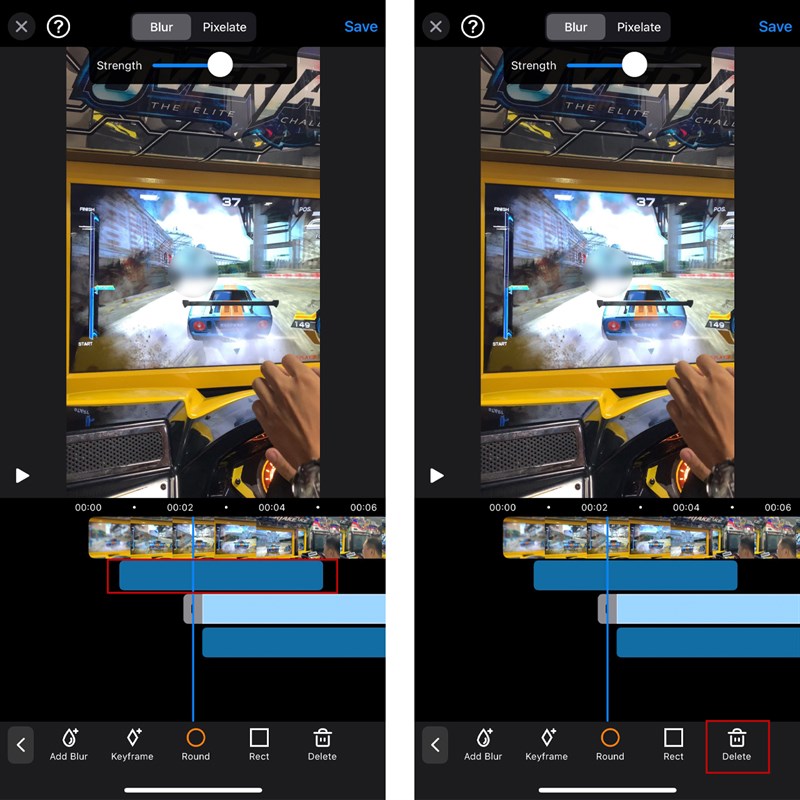
Như vậy, Bài viết này mình đã chia sẻ bạn về ứng dụng Blur Video cũng như hướng dẫn 5 mẹo sử dụng ứng dụng Blur Video. Hy vọng bài viết giúp ích cho mọi người. Chúc bạn thực hiện thành công. Và nếu thấy bài viết hữu ích hãy chia sẻ nó đến mọi người nhé. Cảm ơn bạn đã theo dõi bài viết!
Nếu bạn muốn nổi bật giữa đám đông thì không thể không nhắc đến những chiếc iPhone cao cấp của Apple. Với cấu hình mạnh mẽ, chụp ảnh đẹp và một hệ điều hành cực kỳ mượt mà. Thiết kế trang nhã và đẳng cấp. Do đó, iPhone là một trong những sự lựa chọn tốt nhất dành cho bạn.
Nếu bạn đang tìm kiếm địa chỉ mua iPhone chính hãng Phát Thành Store là nơi bán iphone giá tốt được khách hàng đánh giá là nơi mua iphone uy tín. Ngoài ra, bạn còn có thể lựa chọn các sản phẩm khác từ nhà Apple như: iPad chính hãng Apple; Macbook; Đồng hồ Watch Apple;…Để biết thêm thông tin và dịch vụ của chúng tôi. Bạn có thể liên hệ:
Cửa hàng Phát Thành Store
Địa chỉ: 167 Nguyễn Thiện Thuật, Phường 1, Quận 3, Hồ Chí Minh
Điện thoại: 0797 097 097
Website: www.iphonecugiare.com